Como integrar a SendPulse com outros serviços via Make (anteriormente Integromat)
O serviço Integromat mudou seu endereço de site, design e nome para Make. As opções de integração continuam as mesmas, mas o design pode ser diferente das screenshots mostradas nesse artigo.
Você pode usar o Make para criar um cenário para coletar, processar e transferir automaticamente informações de um serviço para outro. A SendPulse tem 450 métodos de API para diferentes serviços que você pode usar com os outros 850 serviços e aplicativos suportados pelo Make.
Neste artigo, mostraremos como você pode usar o elemento "SendPulse" para automatizar a transferência de informações entre serviços para estabelecer comunicação com seus clientes.
Conectando o elemento “SendPulse”
Você precisa autorizar solicitações para usar os métodos na API da SendPulse para integrações com outros aplicativos. Para autorizar suas solicitações, você pode usar um token que pode obter enviando o ID e o segredo das configurações da sua conta na aba "API".
Adicione o elemento "SendPulse" e escolha um método. Você pode encontrar mais detalhes sobre a escolha de gatilhos e ações no artigo)
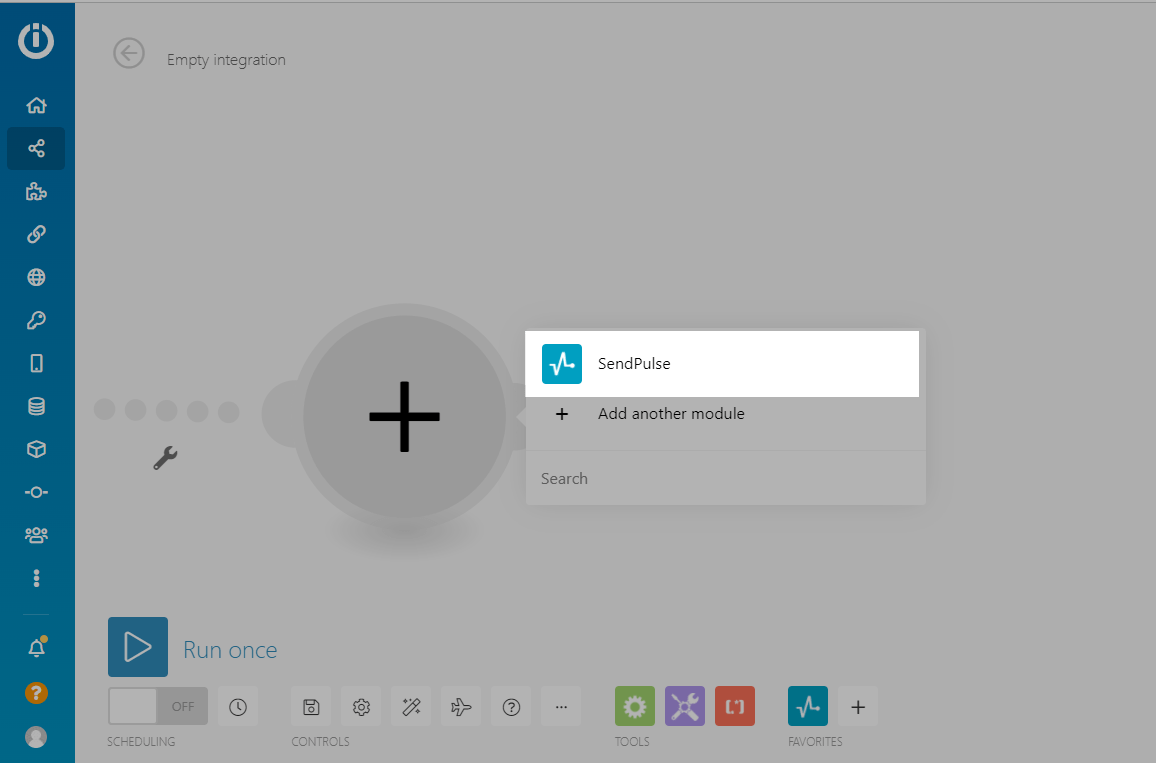
No campo "Conexão", clique em Adicionar, e insira o ID e o Segredo do "API" configurações de conta na SendPulse.

Clique em Continuar.
Se você usa várias contas da SendPulse, pode renomear sua conexão para diferenciá-las.
Você pode revisar a lista de conexões, atualizar permissões e excluir conexões irrelevantes na guia "Conexões".
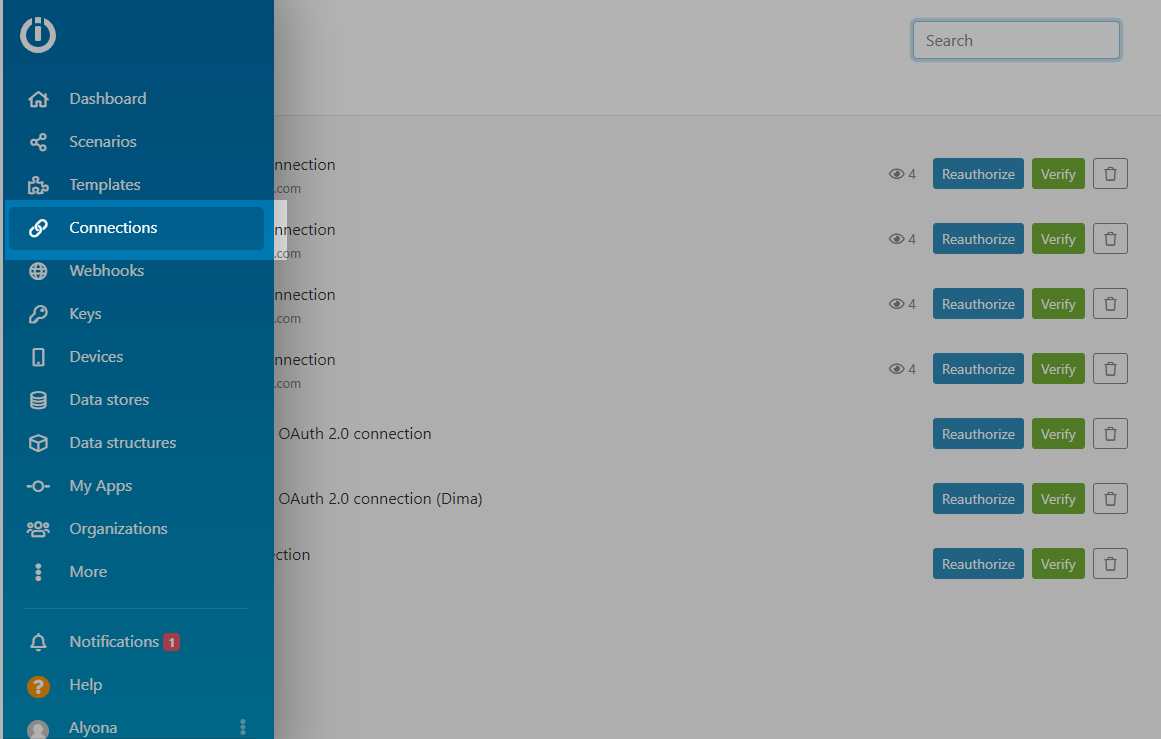
Tipos de módulo
O Make distingue diferentes tipos de módulo.
Você pode usar os elementos “SendPulse” como:
- Acionadores para executar um cenário no Make para transmitir informações a outros serviços.
- Pesquisadores para encontrar informações sobre serviços na SendPulse e usá-las em outros elementos e filtros.
- Ações para criar ou atualizar informações na SendPulse recebidas de outros elementos. Por exemplo, para criar um contato, você precisa verificar a validade do endereço, enviar um e-mail, SMS, Viber, notificação por push ou mensagem por meio de um chatbot e criar um negócio no CRM e outros.
Gatilhos
O elemento "SendPulse: Watch Events" do Make ou o elemento "Webhooks: Custom Webhook" padrão do Make servem como gatilhos de cenário.
Você pode colar o link do webhook nos seguintes locais de rastreamento:
| Configurações do ChatBot na guia "Webhooks" | Use webhooks globais para enviar dados sobre as seguintes ações do assinante em todos os fluxos e feeds do chatbot: assinaturas de bot, mensagens de entrada, mensagens de saída, abertura de chat, início de um fluxo, seguir um link e bloquear o bot.
Leia mais sobre a estrutura dos dados recebidos: Como enviar webhooks via chatbots Veja alguns exemplos de como usar este webhook: |
| Construtor de fluxo de chatbot, no elemento "Ação" com a ação "Enviar webhook" | Use um webhook no construtor de fluxo do chatbot para transmitir dados do usuário após o usuário ter passado por uma ramificação de cenário em um fluxo específico.
Com esse elemento, você só pode transmitir variáveis de webhook padrão, incluindo chatbot e variáveis de usuário. Leia mais sobre a estrutura dos dados recebidos: Como enviar webhooks via chatbots Veja alguns exemplos de como usar este webhook: |
| Construtor de fluxo do chatbot, no elemento "solicitação de API" | Use um webhook no construtor de fluxo do chatbot para transmitir dados do usuário após o usuário ter passado por uma ramificação de cenário.
Ao contrário da ação "Enviar webhook", no elemento "solicitação de API", você pode configurar sua própria estrutura e dados de webhook a serem enviados ao URL. Leia mais: Como enviar e receber dados de fontes externas Veja alguns exemplos de como usar este webhook: Como transferir dados de um chatbot para o Google Apps Como criar um chatbot com um sistema de reservas no Google Planilhas Como passar dados personalizados de uma linha do Google Planilhas para um Chatbot |
| Criador de fluxo do A360 com a ação "Enviar webhook" | Use o webhook no construtor de fluxo para enviar e-mails, SMS, notificações push do Viber e mensagens de chatbot para transmitir dados do usuário depois que um usuário passa por uma ramificação de cenário em um determinado fluxo.
Com este elemento, você só pode transmitir variáveis de webhook padrão, incluindo variáveis de autor e usuário. Leia mais sobre a estrutura dos dados recebidos: Como enviar um webhook |
| Configurações da conta na guia "API" do serviço de e-mail | Use webhooks de serviço de e-mail global para enviar dados sobre os seguintes eventos de e-mail: marcado como spam, campanha aberta, link clicado, novos assinantes, excluídos da lista de e-mails, usuário não inscrito, entregue, status de campanha alterado.
Leia mais sobre a estrutura dos dados recebidos: Como criar webhooks para serviços de e-mail |
| Configurações da conta na guia "API" para enviar via serviço SMTP | Use os webhooks globais do serviço de e-mail para enviar dados sobre os seguintes eventos de e-mail: entregues, não entregues, abertos, clicados, marcados como spam, não inscritos.
Leia mais sobre a estrutura dos dados recebidos: Como habilitar webhooks para e-mails transacionais |
Para criar um link de webhook no Make, clique no "+" no elemento inicial e selecione o elemento "SendPulse".
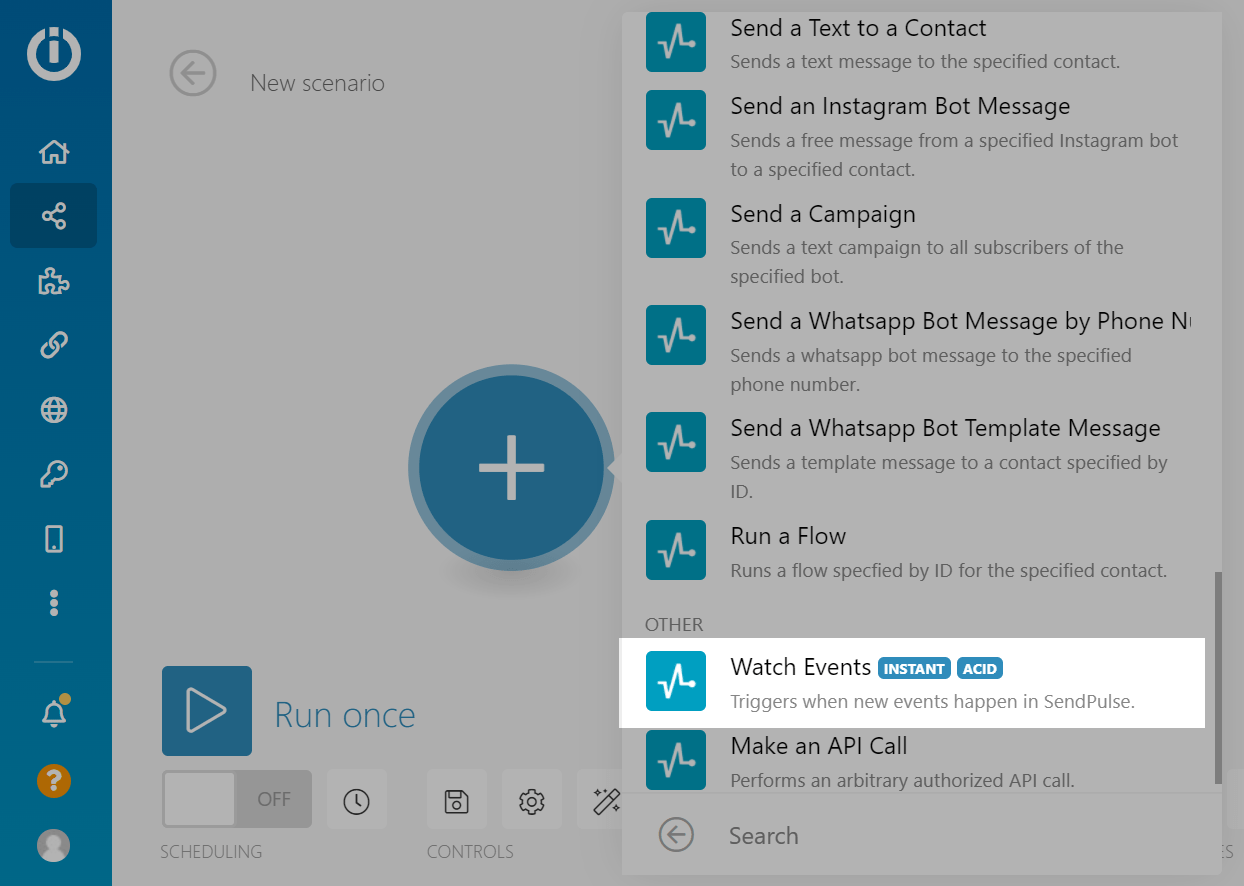
Faça login na sua conta SendPulse e copie o link do webhook.
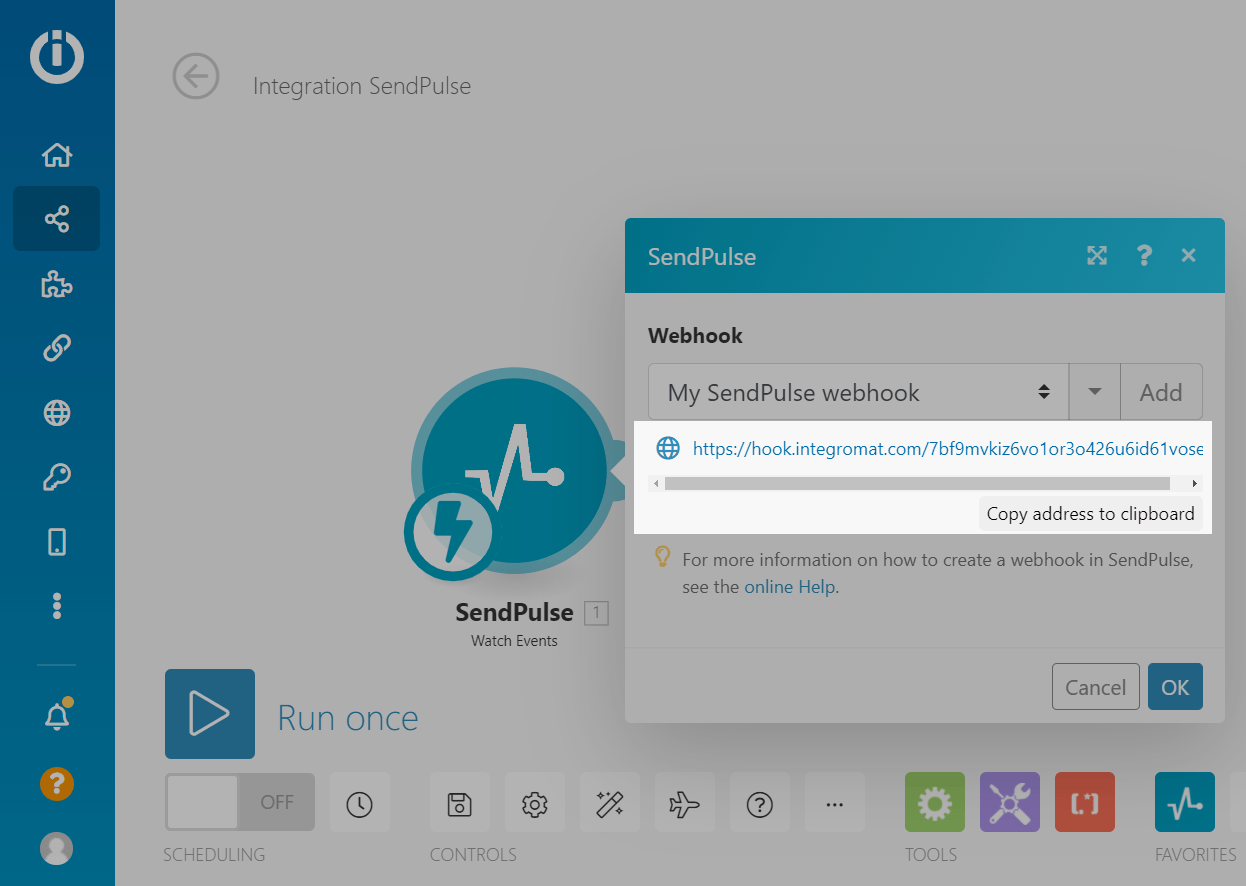
Procura
Para obter informações do serviço SendPulse, você precisa usar o elemento "SendPulse" com a ação do método "GET".
Por exemplo, você pode solicitar uma lista de contatos ativos e bloqueados, informações sobre campanhas enviadas em E-mail, CRM, PUSH e Chatbots, informações sobre negócios e pipelines no CRM e informações sobre chatbots e fluxos em Chatbots.
Com o Make, você pode usar métodos de pesquisa prontos ou adicionar manualmente qualquer outro método da documentação da API SendPulse usando o elemento "SendPulse" com a ação "Fazer chamada de API".
Na documentação da API da SendPulse, você também pode ver exemplos de respostas para cada método, para que possa escolher o método para obter as variáveis certas e usá-las nos próximos elementos ou filtros.
Usando o Método Pronto
Os seguintes métodos de pesquisa foram adicionados ao Make:
| Serviço de e-mail | |
| Lista de contatos | Retorna a lista de contatos do ID da lista de discussão especificada.
O método "Obter uma lista de e-mails de uma lista de endereçamento" é usado. Você pode usá-lo para obter o |
| Pesquisar um contato por variável | Retorna a lista de contatos para a lista de discussão especificada que contém a variável que você está procurando.
O método "Obter todos os contatos em uma lista de endereçamento por variável" é usado. |
| Pesquisar um contato por e-mail | Retorna as informações sobre um contato na lista de discussão especificada.
O método "Obter informações de um endereço de e-mail de uma lista de endereçamento" é usado. |
| Obter um contato | Retorna as informações sobre o contato em todas as listas de discussão.
O método "Obter informações gerais sobre um endereço de endereçamento específico" é usado. |
| Lista de campanhas | Retorna a lista de campanhas com qualquer status de envio no serviço de E-mail.
O método "Obter uma lista de campanhas" é usado. |
| Obtenha uma campanha | Retorna as informações sobre uma campanha por seu ID usando o método "Obter informações da campanha" . |
| Listar devoluções (serviço SMTP) | Retorna as informações sobre e-mails enviados com o serviço SMTP que não foram entregues nas últimas 24 horas do dia selecionado.
O método "Obter informações sobre devoluções por um período de 24 horas" é usado. |
| Web Push | |
| Lista de assinantes do site | Retorna a lista de assinantes do seu site.
O método "Obter uma lista de assinantes do site" é usado. |
| Obter um site | Retorna as informações sobre o site.
O método "Obter informações sobre um site" é usado. |
| Chatbots
* na caixa do método, você pode escolher um chatbot do messenger (Instagram, Telegram, Facebook ou WhatsApp) |
|
| Listar contatos por tag | Retorna a lista de contatos.
O método "Obter lista de contatos por tag" é usado. Você pode usá-lo para obter o |
| Listar contatos por variável | Retorna a lista de contatos.
O método "Obter lista de contatos por variável" é usado. Você pode usá-lo para obter o |
Para adicionar um elemento usando um método pronto, selecione o elemento "SendPulse" com um método que comece com "Get", "List" ou "Search".
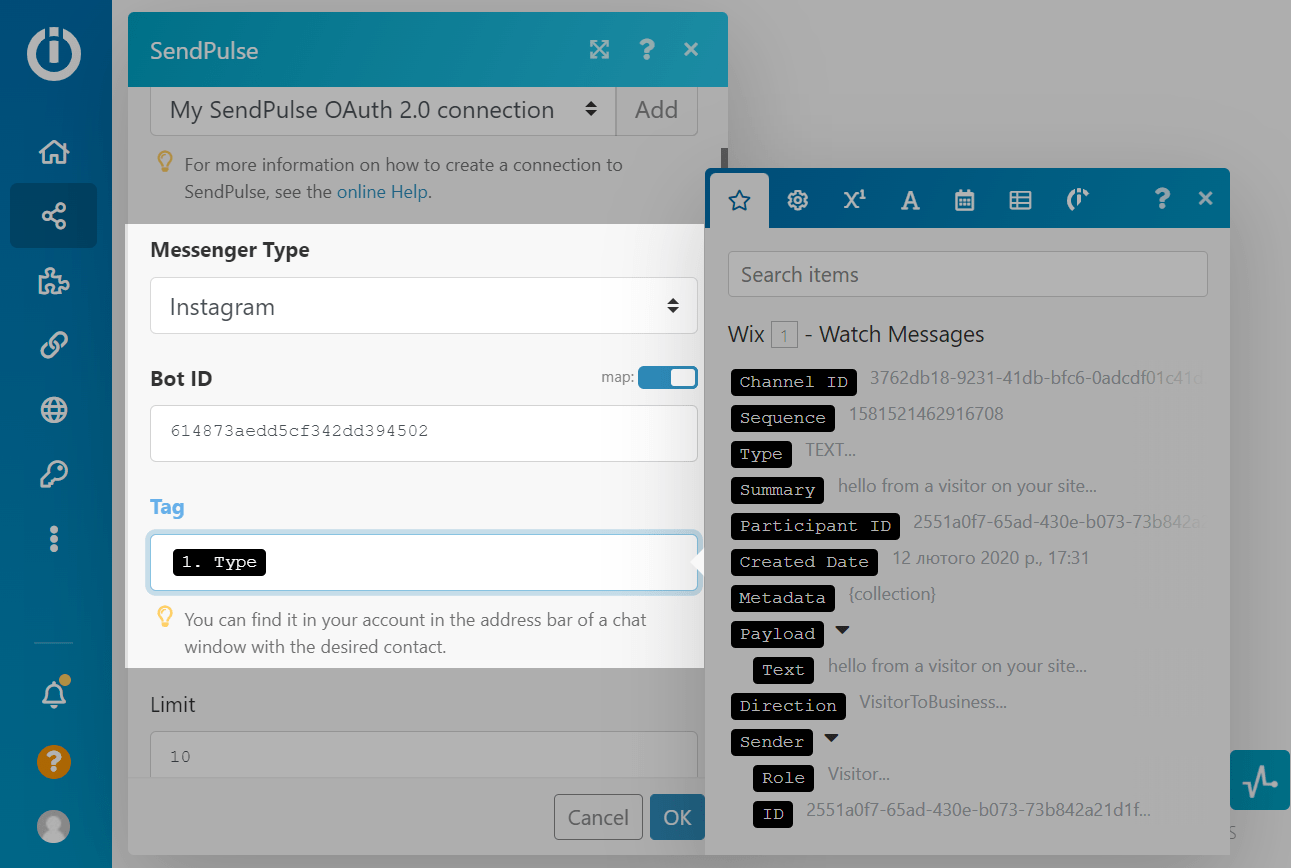
Preencha os campos seguindo as dicas. Você pode inserir um valor estático se quiser fazer consultas com os mesmos dados ou usar valores dinâmicos se quiser fazer consultas com o valor das variáveis que obteve no elementos anteriores.
Para usar valores dinâmicos, selecione a variável obtida nos elementos anteriores.
Se você não tiver variáveis do elemento anterior, clique em "Executar uma vez" ao lado dele e reproduza o evento rastreado pelo elemento.
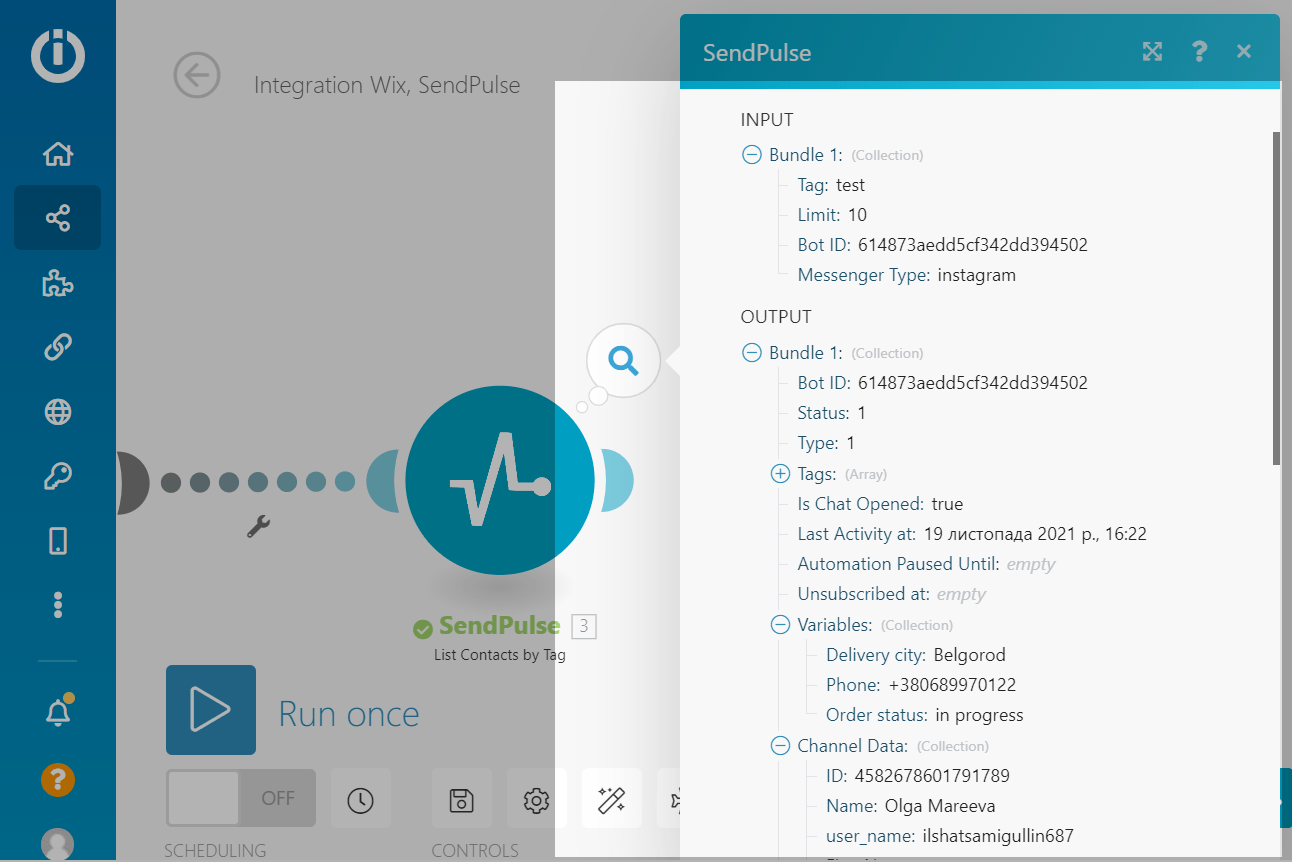
Verificando a execução do elemento
Depois de configurar o elemento, clique com o botão direito nele e selecione "Executar apenas este módulo". Se você usou valores estáticos, verá imediatamente o resultado da pesquisa de dados. Se você precisar testar a pesquisa de variáveis dinâmicas, clique em Executar uma vez, execute o evento de início e teste todo o pacote.
Para visualizar o resultado, clique no número acima do elemento executado.
Em "Entrada", você pode visualizar os dados que foram usados para enviar a solicitação. Em "Saída" você pode visualizar os dados que o elemento recebeu após executar a solicitação.
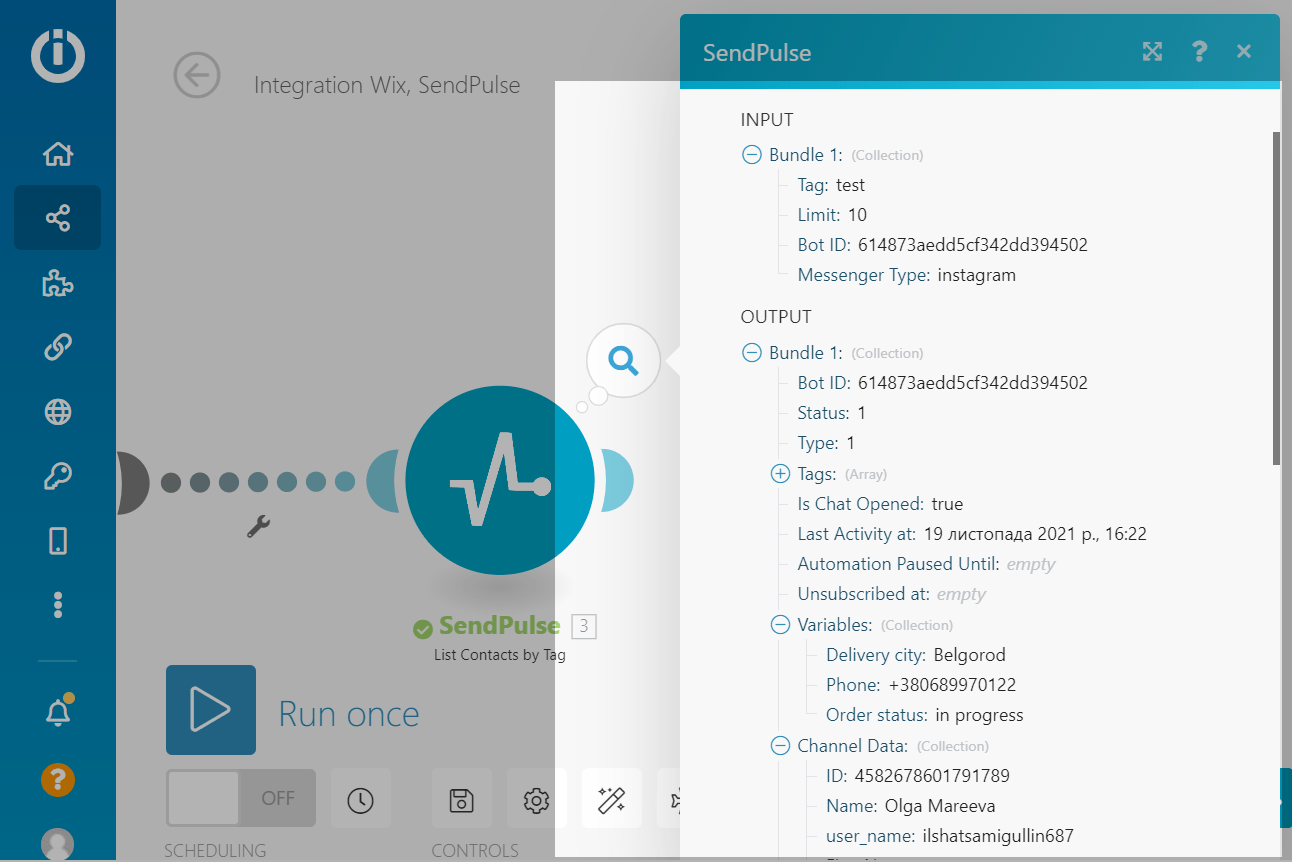
Usando o método manual
Para usar um método de pesquisa da API SendPulse que não está na lista, selecione o elemento "SendPulse" com o método "Fazer chamada de API".
Preencha os campos, seguindo a documentação da API SendPulse sobre o método:
No campo URL, insira o URL da solicitação e selecione um método.
Para alguns métodos, estão disponíveis parâmetros adicionais que permitem refinar seus dados e restringir seus resultados de pesquisa.
Observe que, em solicitações GET, parâmetros adicionais são enviados por meio do URL da solicitação.
Para adicionar uma variável, digite o "?" sinal e o nome da variável e, em seguida, insira o sinal "=" e o valor da variável. Para adicionar segunda e terceira variáveis, insira o "&" sinal e o nome da próxima variável.
Por exemplo, se criarmos manualmente um link para a solicitação do exemplo anterior com uma solicitação pronta para o método "Obter lista de assinantes por tag", o link teria a seguinte aparência: /instagram/contacts/ getByTag?tag=test&bot_id=614873aedd5cf342dd394502.
Onde /instagram/contacts/getByTag é o caminho da consulta, tag e bot_id são os nomes das variáveis que procuramos; o valor com "=" é o valor das variáveis.
Para os métodos nos serviços "CRM" e "Chatbots", você também pode preencher os campos e executar o método diretamente na página de documentação da API. Depois, basta copiar o link da solicitação concluída.
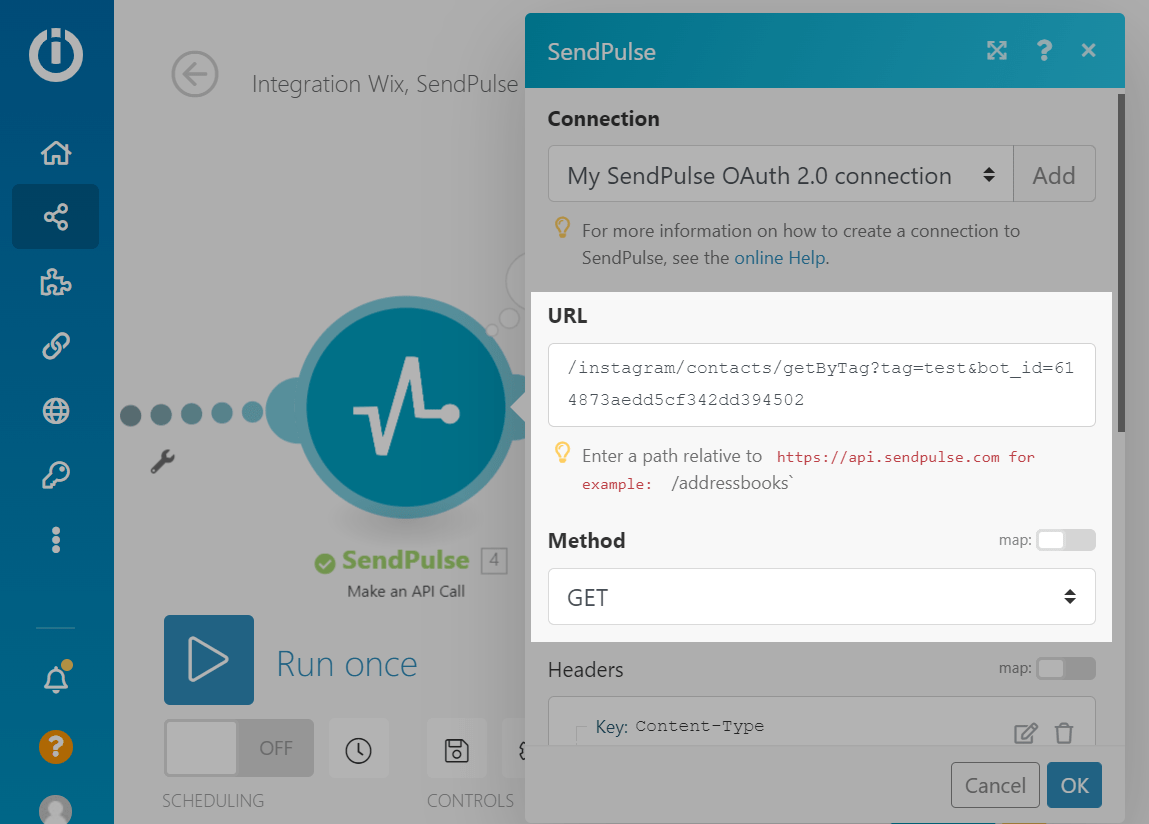
Você pode verificar o módulo da mesma forma que verifica a execução do elemento.
Aqui está uma lista de métodos de pesquisa que não estão na lista pronta, mas você também pode usá-los:
| Serviço de e-mail | |
| Obter uma lista de variáveis para uma lista de endereçamento | Retorna a lista de variáveis na lista de discussão especificada. |
| Obter informações sobre um modelo | Retorna o conteúdo do modelo de campanha de e-mail e outras informações sobre isso. |
| Obter uma lista de modelos em uma conta | Retorna a lista de modelos em sua conta. |
| Obter uma lista de todos os remetentes | Retorna a lista de remetentes de campanhas de e-mail. |
| Obter uma lista de contatos na lista negra | Retorna a lista de contatos que foram adicionados à lista negra . |
| Obtenha suas informações de saldo (informações gerais e detalhadas) | Retorna as informações sobre o status do saldo em sua conta SendPulse. |
| Obter uma lista de Webhooks | Retorna a lista de eventos enviados em um e-mail enviado. |
| Obter estatísticas sobre um fluxo de automação
(e todos os outros métodos desta seção) |
Retorna as informações sobre fluxos e todos os elementos no fluxo do A360. |
| SMTP | |
| Obter uma lista de e-mails | Retorna a lista de e-mails enviados via SMTP. |
| Obter informações sobre um e-mail específico | Retorna as informações do e-mail especificado. |
| Obter uma lista de usuários não inscritos | Retorna a lista de contatos que cancelaram a inscrição. |
| Obter uma lista de endereços IP do remetente (assim como os endereços do remetente e do domínio) | Retorna as informações sobre as restrições usadas ao enviar e-mails: o endereço IP permitido, o endereço validado ou o domínio. |
| Verificador | |
| Obter uma lista de listas de e-mail verificadas | Retorna a lista de listas de discussão com informações de verificação para cada uma delas. |
| Push | |
| Obter uma lista de campanhas de push da Web enviadas | Retorna a lista de campanhas PUSH enviadas. |
| Obter uma lista de variáveis para um site | Retorna a lista de assinantes variáveis no público de um site.
Leia também: Como passar variáveis adicionais para segmentação e Personalização de notificações push da Web |
| SMS | |
| Obter informações sobre um número de telefone específico | Retorna as informações da lista de discussão especificada sobre o número solicitado. |
| Obter uma lista de contatos na lista negra | Retorna a lista de contatos adicionados à lista negra. |
| Obter uma lista de campanhas por data | Retorna as informações das campanhas enviadas. |
| Calcular o custo de uma campanha | Retorna as informações sobre o valor estimado de uma empresa. |
| Obter lista de IDs de remetentes | Retorna as informações sobre os nomes dos remetentes e seu status de confirmação. |
| Viber | |
| Obter uma lista de campanhas | Retorna a lista de mensagens do Viber. |
| Obter uma lista de nomes de remetentes | Retorna a lista de nomes de remetentes no Viber incluindo seu status e tipo de tráfego. |
| Obter estatísticas de uma campanha | Retorna as estatísticas totais de desempenho da campanha de e-mail. |
| Obter uma lista de destinatários da campanha Viber | Retorna a lista de destinatários com o status de envio de cada número. |
| CRM | |
| Obter uma lista de pipelines | Retorna a lista de pipelines e informações sobre cada um deles.
Você pode usá-lo para obter |
| Obter informações sobre um pipeline | Retorna as informações sobre o pipeline especificado. |
| Obter uma lista de ofertas | Retorna a lista de ofertas e informações sobre cada uma delas.
Observe que o método usa muitos parâmetros de filtro adicionais para pesquisa e, portanto, os parâmetros são enviados via body usando o método POST. Você pode encontrar uma descrição para cada parâmetro no campo "Corpo da solicitação" na guia "Shema". Você pode usá-lo para obter o |
| Obter informações sobre o negócio | Retorna as informações sobre o pipeline especificado. |
| Obter uma lista de notas de negócios | Retorna a lista de comentários com informações sobre cada um. |
| Obter uma lista de contatos | Retorna a lista de contatos e informações sobre cada um deles.
Observe que o método usa muitos parâmetros de filtro adicionais para pesquisa e, portanto, os parâmetros são enviados via body usando o método POST. Você pode encontrar uma descrição para cada parâmetro no campo "Corpo da solicitação" na guia "Shema". Você pode usá-lo para obter o |
| Obter informações sobre um contato por ID | Retorna as informações do contato especificado |
| Obter todas as ofertas de contato | Retorna a lista de pipelines do contato especificado. |
| Obter uma lista de tags de contato | Retorna a lista de tags de contato com informações sobre cada um deles. |
| Obter campos de negócios por ID | Retorna a lista de campos do negócio. |
| Obter campos de contato | Retorna a lista de campos de contato. |
| Obter uma lista de membros da equipe | Retorna a lista de usuários convidados ativos. |
| Chatbots
*Os métodos usados para todos os mensageiros (Instagram, Telegram, Facebook ou WhatsApp) são idênticos. No entanto, existem métodos adicionais para alguns mensageiros. |
|
| Obter uma lista de bots conectados | Retorna a lista de bots e informações sobre cada um deles.
Você pode usá-lo para obter |
| Obter informações sobre um contato por ID | Retorna as informações do contato selecionado. |
| Obter informações sobre um contato pelo número de telefone (somente WhatsApp) | Retorna as informações do contato selecionado
Você pode usá-lo para obter |
| Obtenha o tempo restante para pausa de automação | Retorna a hora e a data antes da interrupção dos fluxos automáticos para um contato. |
| Obter uma lista de variáveis | Retorna a lista de variáveis no chatbot selecionado com informações sobre cada uma delas.
Você pode usá-lo para obter |
| Obter uma lista de fluxos | Retorna a lista de fluxos criados no bot selecionado e informações sobre cada um deles.
Você pode usá-lo para obter |
| Obter uma lista de acionadores | Retorna a lista de gatilhos criados no bot selecionado com informações sobre cada um deles.
Você pode usá-lo para obter |
| Obter lista de chats | Retorna a lista de chats com assinantes e as informações sobre um contato e a última mensagem recebida deles. |
| Obter uma lista de mensagens | Retorna a lista de todas as mensagens em correspondência com o assinante especificado. |
Ações
Para criar um novo objeto, atualizar informações sobre um objeto ou excluir um objeto no serviço SendPulse, você precisa usar o elemento "SendPulse" com ação usando o "POST" (criar), "PUT" (atualizar) , e os métodos "DELETE" (excluir).
Por exemplo, você pode criar, atualizar ou excluir contatos, pipelines, negócios, tags, enviar e-mail, SMS, PUSH, campanhas Viber, mensagens de chatbot, iniciar fluxos e muito mais.
As ações também podem incluir criar um evento no A360. Por exemplo, você pode enviar dados de pedido ou registro de usuário para o URL criado usando o método POST e acionar Automação360 ou fluxos de bot. Você pode copiar o exemplo da estrutura aceitável no corpo da solicitação ao criar o evento.
No Make, você pode usar métodos de pesquisa prontos ou adicionar manualmente qualquer outro método da documentação da API SendPulse usando o elemento "SendPulse" com a ação "Fazer chamada à API".
Na documentação da API da SendPulse, você também pode ver amostras do corpo da solicitação para copiá-las e usar respostas de amostra para cada método. Você pode fazer isso para escolher o método para obter as variáveis desejadas e usá-lo nos próximos elementos ou filtros.
Usando o Método Pronto
Os seguintes métodos de ação foram adicionados ao Make:
| E-mail/SMTP/Verificador | |
| Criar/atualizar contatos | Adiciona um novo endereço de e-mail ao ledger especificado usando o método single-opt-in ou double-opt-in ou atualiza dados em endereços existentes.
O método "Adicionar e-mails a uma lista de e-mails" é usado. |
| Criar/atualizar um contato | Atualiza o valor da variável para o contato existente especificado, especificando o tipo de variável.
O método "Alterar uma variável para um contato de e-mail" é usado para iniciar o fluxo do A360 pelo gatilho de início "Alterar variável." |
| Enviar um e-mail | Envia o e-mail via SMTP.
Se a solicitação for bem-sucedida, ela retornará o ID do e-mail. O método "Enviar e-mail" com a versão HTML e de texto do e-mail é usado. |
| Enviar um e-mail do modelo | Envia um e-mail via SMTP com variáveis dinâmicas.
Se a solicitação for bem-sucedida, ela retornará o ID do e-mail. O método "Enviar um e-mail" com o ID do modelo do e-mail no E-mail serviço é usado. |
| Verificar um e-mail | Verifica a validade do endereço especificado.
Se a solicitação for bem-sucedida, ela retornará informações sobre o status de validade do endereço. O "Verificar um único endereço de e-mail" e "Obter resultados de verificação de endereço de e-mail" são usados sequencialmente. |
| Criar um modelo | Cria um modelo no serviço de e-mail.
Retorna o ID do modelo em uma solicitação bem-sucedida. O método "Criar um modelo" é usado. |
| Push | |
| Ativar/desativar um assinante do site | Ativa o Push Subscriber que você desativou ou desativa o Push Subscriber na audiência do site.
O método "Ativar/Desativar um Assinante" é usado. |
| Crie uma campanha push | Envia uma notificação por push para o público do site especificado. Para enviar uma campanha segmentada, especifique campos de filtro de público adicionais.
O método "Criar uma nova campanha Web Push" é usado. |
| Chatbots
* na caixa do método, você pode escolher um chatbot do messenger (Instagram, Telegram, Facebook ou WhatsApp) |
|
| Definir uma variável para um contato | Define ou atualiza uma variável para o contato especificado na audiência do chatbot selecionado.
O método "Atribuir uma variável para um contato" é usado. |
| Definir tags para um contato | Define tags para o contato especificado na audiência do chatbot selecionado.
O método "Adicionar uma tag a um contato" é usado. Veja um exemplo de como usar esse método no "Adicionar ação de tag" do artigo. |
| Enviar um texto para um contato | Envia uma mensagem de texto para o contato especificado.
O método "Enviar mensagem de texto para contato" é usado. Observe que você só pode enviar uma mensagem para o Facebook, WhatsApp e Instagram dentro de 24 horas desde a última mensagem do usuário ou interação com o chatbot. |
| Enviar uma mensagem do chatbot do Instagram | Envia uma mensagem de texto ou imagem para o contato ativo especificado no Instagram.
O método "Enviar mensagem gratuita para contato" é usado. Observe que você só pode enviar uma mensagem para o Facebook, WhatsApp e Instagram dentro de 24 horas desde a última mensagem do usuário ou interação com o chatbot. |
| Enviar uma campanha | Envia uma campanha para o público do chatbot selecionado.
O método "Enviar campanha" é usado. Observe que você só pode enviar uma mensagem para o Facebook, WhatsApp e Instagram dentro de 24 horas desde a última mensagem do usuário ou interação com o chatbot. |
| Enviar uma mensagem do WhatsApp Bot pelo número de telefone | Envia uma mensagem gratuita para o número de telefone especificado no WhatsApp.
O método "Enviar mensagem gratuita para contato por número de telefone" é usado. Observe que você só pode enviar uma mensagem para o Facebook, WhatsApp e Instagram dentro de 24 horas desde a última mensagem do usuário ou interação com o chatbot. |
| Enviar uma mensagem de modelo de bot do WhatsApp | Envia uma mensagem modelo para um número de telefone ou ID de assinante especificado no WhatsApp.
O método "Enviar uma mensagem modelo para contato por número de telefone" é usado. Veja um exemplo de como usar esse método no artigo: Ação "Enviar modelo de mensagem para telefone. |
| Executar um fluxo | Inicia um fluxo pelo ID do fluxo, enviando-o para o contato especificado.
O método "Iniciar fluxo por seu identificador" é usado. |
Para adicionar um elemento usando um método pronto, selecione o elemento "SendPulse" com um método que comece com um verbo de ação, criando ou alterando a propriedade do objeto: "Criar", "Atualizar", "Enviar", "Executar", "Verificar", "Cancelar inscrição" e "Definir".
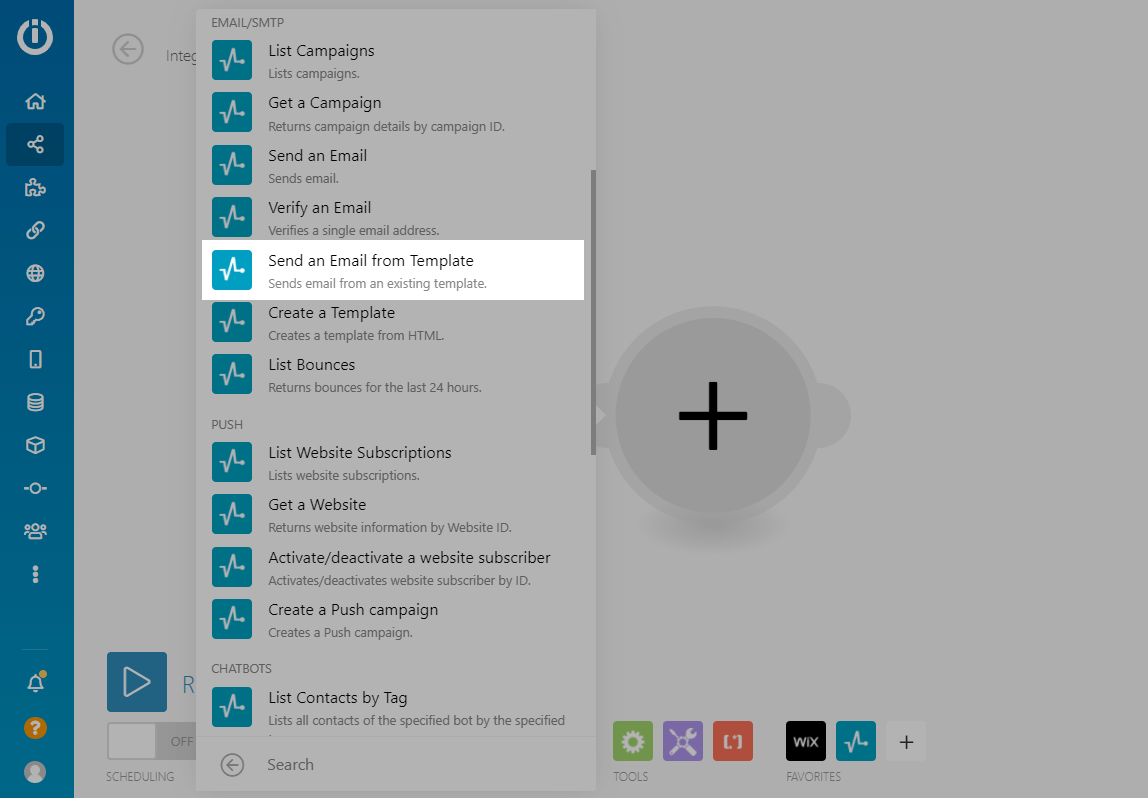
Preencha os campos, seguindo as dicas. Você pode inserir um valor estático se quiser fazer consultas com os mesmos dados ou usar valores dinâmicos se quiser fazer consultas com o valor das variáveis que obteve no elementos anteriores.
Para usar valores dinâmicos, selecione a variável obtida nos elementos do cenário anterior.
Se você não tiver variáveis do elemento anterior, clique em Executar uma vez ao lado dele e reproduza o evento rastreado pelo elemento.
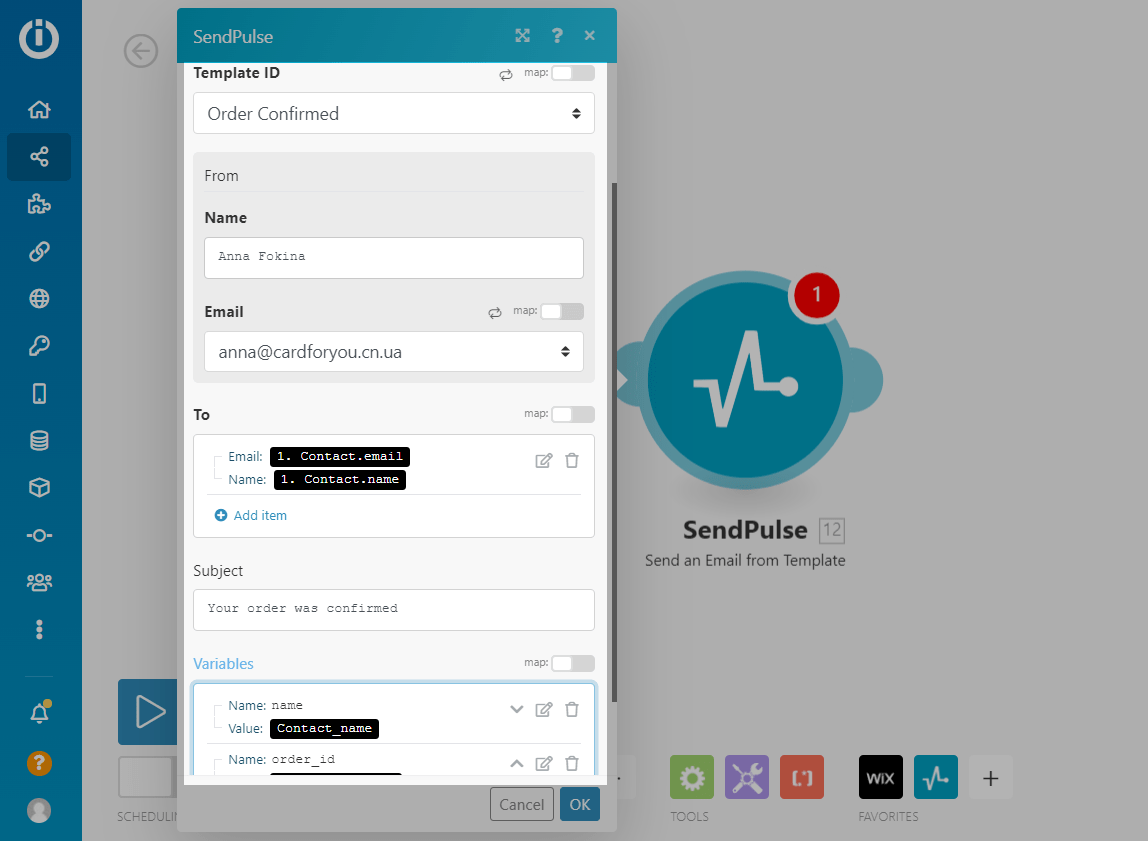
Você pode verificar o módulo da mesma forma que verifica a execução do elemento.
Usando o método manual
Para usar um método de pesquisa da API SendPulse que não está na lista, selecione o elemento "SendPulse" com o método "Fazer chamada de API".
Preencha os campos, seguindo a documentação da API SendPulse sobre o método:
Por exemplo, use o método "Criar negócio no CRM". No campo URL, insira o URL do método e selecione o método "POST".
Observe que o serviço de CRM na SendPulse tem integrações com outros serviços na SendPulse. Se você especificar "Criar negócio no CRM" no chatbot, A360 ou no construtor de sites, iniciar um evento ou fluxo com essa ação criará automaticamente um negócio e um contato no CRM.
Isso também funciona vice-versa: se você configurou o início do fluxo para criar um negócio ou alterar o status no CRM, a criação do negócio ou a alteração do status do negócio l acionará automaticamente a mensagem sendo enviada.
Não há necessidade de duplicar ações. Se você precisar atualizar suas informações existentes, use o método "PUT".
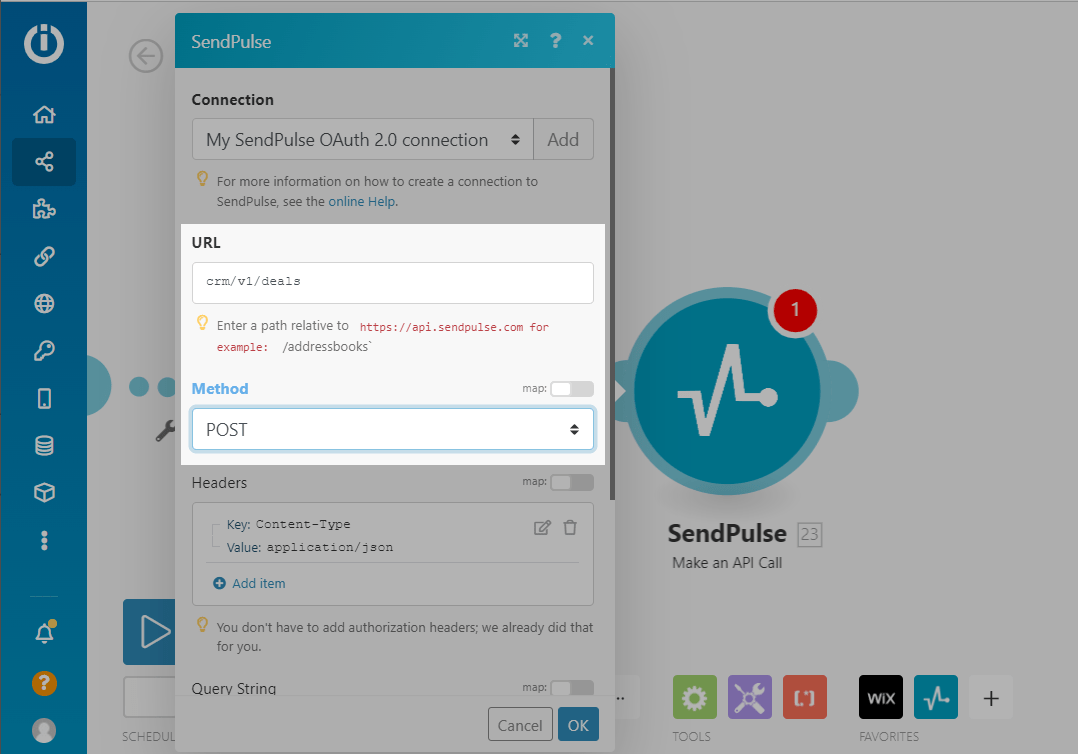
Insira o corpo da sua consulta. Você pode obter um exemplo da consulta e uma descrição de todos os parâmetros na documentação do método.
Você pode inserir um valor de variável estática se quiser fazer consultas com os mesmos dados ou usar valores dinâmicos se quiser fazer consultas com o valor das variáveis que obteve nos elementos anteriores.
Para usar valores dinâmicos, selecione a variável obtida nos elementos do cenário anterior.
Observação: para a maioria das propriedades (que são opcionais), você precisa especificar um ID de objeto. Você pode obtê-los em elementos anteriores, pois o Make suporta elementos em execução sequencialmente.
Se você não tiver variáveis dos elementos anteriores, clique em Executar somente este módulo ao lado dele para executar o elemento ou clique em Executar uma vez para executar todo o cenário de fluxo. O número ao lado do parâmetro indica o número de sequência do elemento no cenário.
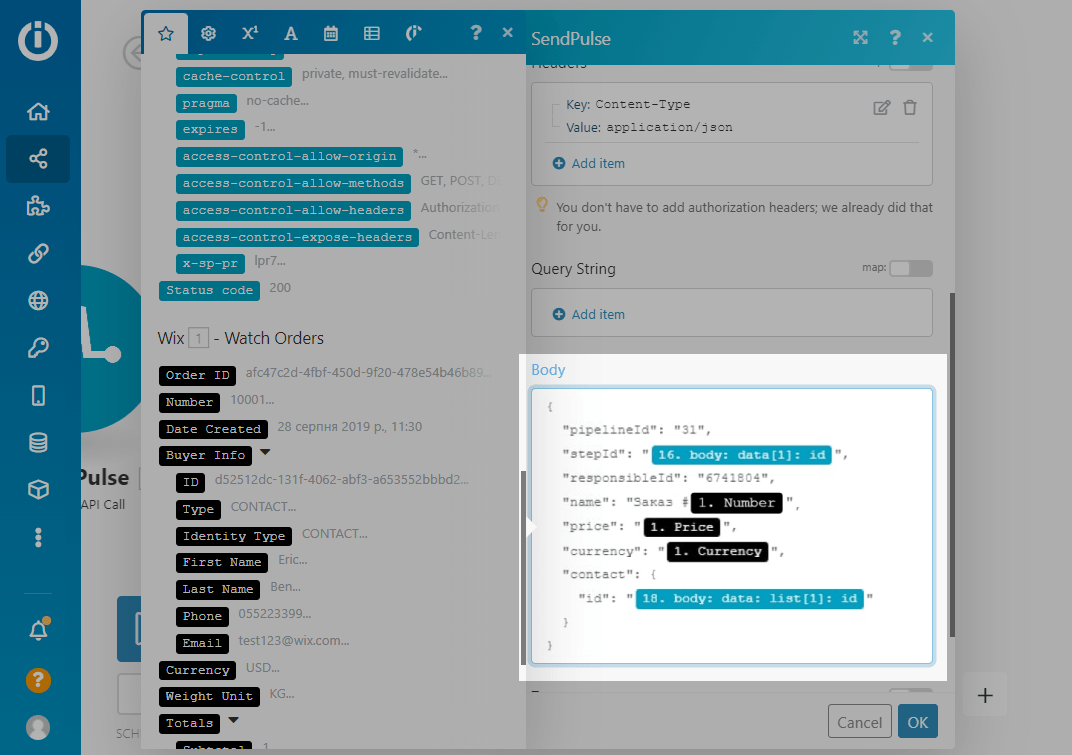
Você pode verificar o módulo da mesma forma que verifica a execução do elemento.
Aqui está uma lista de métodos de pesquisa que não estão na lista pronta, mas você também pode usá-los:
| Serviço de e-mail | |
| Criar uma lista de e-mails | Cria uma lista de e-mail no serviço de e-mail.
Retorna o ID da lista de e-mails. |
| Crie uma campanha | Cria uma campanha de e-mail para as listas de e-mail especificadas.
Retorna o ID de correspondência e seu custo. |
| Editar campanha programada | Atualiza os dados da lista de discussão. |
| Editar um modelo | Atualiza os dados de acordo com o modelo existente. |
| Adicionar um remetente | Envia confirmação para adicionar um endereço de e-mail e enviar e-mails no serviço de e-mail. |
| Excluir um endereço de e-mail de todas as listas de e-mail | Exclui um endereço de e-mail de todas as listas de e-mail. |
| Adicionar um endereço de e-mail à lista negra | Adiciona um endereço de e-mail à lista negra para que o usuário pare de receber e-mails. |
| SMTP | |
| Adicionar um domínio | Envia confirmação para adicionar o domínio às configurações de SMTP e enviar e-mails dele. |
| Validador de e-mail | |
| Verificar lista de endereçamento | Verifica a validade dos endereços de e-mail na lista de discussão.
Retorna o ID verificado. Observação: para obter o resultado da verificação da lista de e-mails, use o "Obter resultados de verificação da lista de e-mails". |
| SMS | |
| Adicionar números de telefone a uma lista de e-mails | Adiciona telefones à lista de discussão sem ou com variáveis. |
| Atualizar uma lista de variáveis para um número de telefone | Atualiza o valor da variável para o contato existente especificado, especificando o tipo de variável. |
| Atualizar uma lista de variáveis para um número de telefone | Atualiza o valor das variáveis da lista de contatos definindo o mesmo valor para todos os contatos. |
| Remover números de telefone de uma lista de e-mails | Remove o número de telefone de um contato da lista de discussão. Se o usuário tiver outras informações de contato, o contato permanecerá na lista de e-mails. |
| Adicionar número de telefone à lista negra | Adiciona um contato à lista negra para que o usuário pare de receber campanhas para este número de telefone. |
| Remover um número de telefone da lista negra | Exclui um contato da lista negra. |
| Criar uma campanha para a lista de e-mails | Envia uma mensagem SMS para a lista de discussão especificada. |
| Crie uma campanha para uma lista de números de telefone | Envia uma mensagem SMS para o número ou lista de números especificados. |
| Cancelar uma campanha antes do início do envio | Cancela uma campanha de SMS programada. |
| Viber | |
| Crie uma campanha Viber | Envia uma mensagem para a lista de e-mails especificada ou a lista de números de telefone no Viber. |
| Editar uma campanha programada do Viber | Edita os dados de uma campanha programada. |
| Cancelar a campanha Viber | Cancela uma campanha programada. |
| CRM | |
| Criar um novo pipeline | Cria um novo pipeline com estágios de pipeline no serviço CRM.
Retorna o ID do pipeline e as informações de configuração. |
| Atualizar informações sobre um pipeline | Atualiza as configurações do pipeline especificado. |
| Criar um novo negócio | Cria um novo negócio com as propriedades especificadas.
Retorna uma cópia das informações de ID do pipeline. Você pode usá-lo para obter o |
| Atualizar informações sobre a transação | Atualiza as informações sobre a transação especificada. |
| Excluir um pipeline | Exclui o pipeline selecionado. |
| Adicione uma observação à oferta | Adiciona um comentário ao pipeline especificado.
Retorna o ID do comentário. |
| Atualizar uma nota para um negócio | Atualiza o comentário selecionado no pipeline especificado. |
| Excluir comentar | Exclui um comentário no pipeline especificado. |
| Criar um novo contato | Cria um contato com as propriedades especificadas no pipeline.
Retorna uma cópia das informações de ID de contato. Você pode usá-lo para obter o |
| Atualizar informações sobre contato | Atualiza as propriedades do contato especificado. |
| Remover contato | Remove o contato do pipeline. |
| Adicionar uma nota a um contato | Adiciona um comentário ao cartão do contato especificado.
Retorna o ID do comentário. Atualizando e excluindo um objeto por analogia. |
| Adicionar um telefone a um contato | Adiciona um número de telefone ao cartão de contato especificado.
Atualizando e excluindo um objeto por analogia. |
| Adicionar um e-mail a um contato | Adiciona um endereço de e-mail ao cartão do contato especificado.
Atualizando e excluindo um objeto por analogia. |
| Adicionar um mensageiro a um contato | Adiciona o login de um contato no messenger especificado ao cartão do contato especificado.
Atualizando e excluindo um objeto por analogia. |
| Criar uma tag | Cria uma etiqueta para contatos.
Retorna o ID da tag. Atualizando e excluindo o objeto por analogia. |
| Adicione uma tag ao contato | Adiciona uma etiqueta ao cartão do contato especificado. |
| Adicionar um campo ao negócio | Adiciona um campo ao pipeline especificado.
Atualizando e excluindo um objeto por analogia. |
| Adicionar um campo a um contato | Adiciona um campo ao contato especificado
Atualizando e excluindo um objeto por analogia. |
| Chatbots
*Os métodos usados para todos os mensageiros (Instagram, Telegram, Facebook ou WhatsApp) são idênticos. No entanto, existem métodos adicionais para alguns mensageiros. |
|
| Remover uma marcação de um contato | Exclui uma tag do contato especificado. |
| Marcar mensagens como lidas | Marca todas as mensagens de contato como lidas. |
| Desativar contato | Desabilita o envio de campanhas e fluxos para determinados contatos no público. |
| Ativar contato | Retomar campanhas e fluxos. |
| Pausar fluxos automáticos para contato | Pausa os fluxos do chatbot para o contato especificado por 60 minutos. |
| Retomar fluxos automáticos para um contato | Reativa fluxos para contatos. |
| Iniciar o fluxo por gatilho | Inicia um fluxo para o contato especificado por palavra-chave. |
Recursos adicionais no Make
O Make também possui ferramentas adicionais para processamento de dados. Por exemplo, você pode usar "Filtro" para filtrar seus dados recebidos, use "Roteador” para cenários de ramificação, use “Agregador” e “Iterator” para combinar e mesclar seus dados recebidos e usar ferramentas integradas para formatar dados em cada campo.
Veja alguns exemplos de uso nos artigos: Como enviar uma mensagem do WhatsApp Chatbot acionada por um evento via Make (anteriormente Integromat), Como criar um chatbot com um sistema de reservas no Google Planilhas e Como transferir dados de um chatbot para o Google Apps.
Última Atualização: 11.08.2023
ou